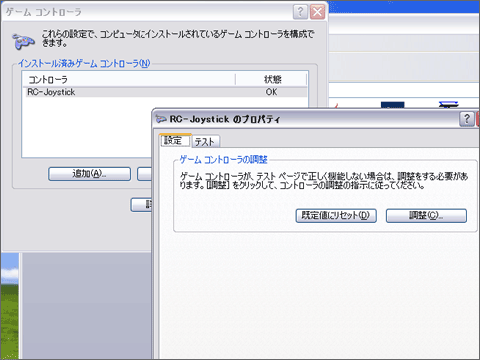USBシミュレーターインターフェースケーブル「SIC-HE」
チュートリアル
「SIC-HE」 初期設定について
※パソコンの操作や設定、及びFMSに関しては当社ではサポートいたしかねます。予めご了承ください。
- USB インターフェイス本体をUSB ポートに接続してください。(この時、他のUSB機器は取り外して作業をしてください。)初めてPC に接続した時に、PCが本機を認識するためにドライバーの自動設定作業が行われますので数分お待ちください。この時LEDは常に点滅します。PCによる設定作業が終了するとPCのデスクトップ右下に「使用する準備が整いました」と表示されます。
- 送信機の各CHの舵角(ATV等)は100%に設定してトリム等もニュートラルにします。PCM送信機はPPMモードにします。送信機のスイッチをOFFの状態でプラグを送信機に接続し、その後にONにします(送信機によってはOFFの状態のままで良いものもあります。)。接続がOKであればLEDは点滅します。
続いて「FMS」の設定を行います。上部メニューから「コントローラー」→「コントローラーの設定」を選んでください。
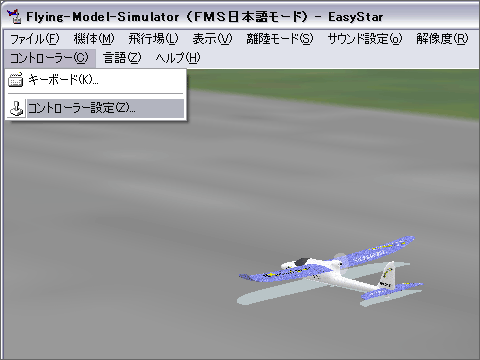
「joystick interface」を選択して、「mapping/calibration」をクリックします。
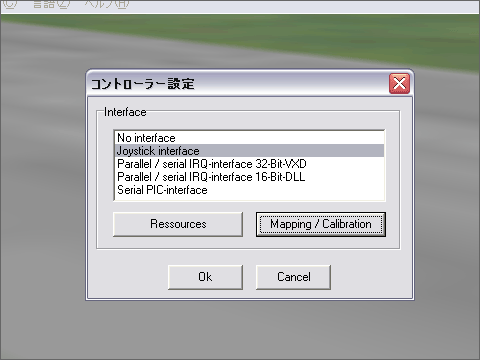
最初に、送信機のスティックや予備CH等を全方向に一杯に倒します。そして「NEXT」のボタンをクリックします。次に、送信機のスティックをセンターにして、「Finish」ボタンをクリックします。これでスティックのキャリブレーション調整は完了です。次にダイアログ左側の表でそれぞれの舵を適切なチャンネルに割り当てます。方向が逆な場合はリバースにします(「Inv」にチェックマークを入れることでもリバースになります。)。最後に「OK」ボタンをクリックして設定は完了です。
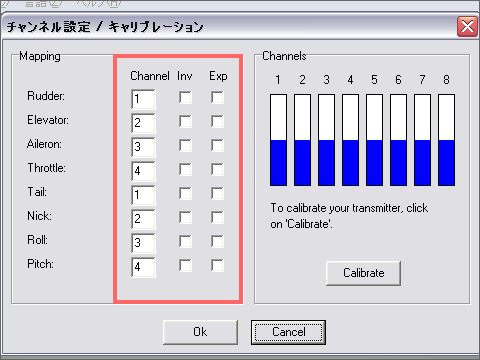
- 操縦してみておかしい場合は、「calibrate key」をクリックして調整を行ってください。
これで設定が完了しました。
万一、FMSが正常に動作しない場合は、もう一度上記の作業を繰り返してみてください。送信機とSICの接続が正常にされているのを確認して送信機側のスイッチを入れてSICのLEDのランプが点滅しているかどうか確認してください。
ゲームコントローラーの調整
「コントロールパネル」から「ゲームコントローラー」を開いてください。
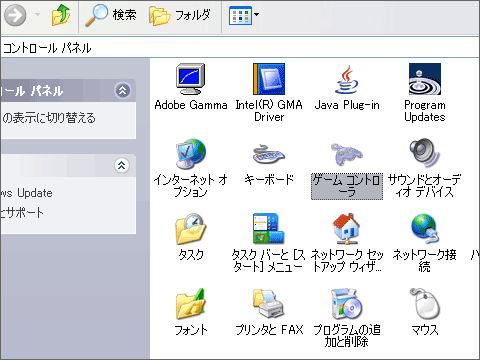
ゲームコントローラから「プロパティ」をクリックし、画面の指示に従いテストを行ってください。
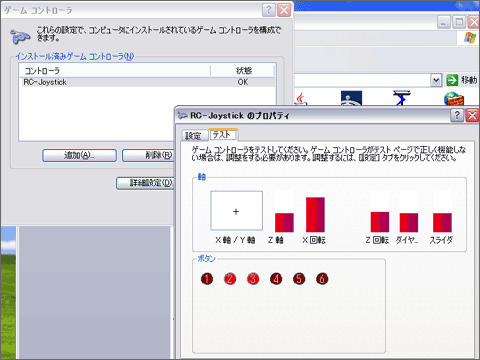
送信機がテストページで正しく機能しない場合は、「調整」をクリックして、コントローラーの調整の指示に従ってください。